Spotify 网络播放器:2022 年免费无限音乐流媒体
已发表: 2022-06-08尽管 Spotify 在所有平台上都提供原生应用程序,但很容易忽略它附带在线播放器的可能性。 当您在 Chromebook 上使用 Spotify、使用 Chromebook 或使用无法安装软件的不受支持的计算机,或者 Spotify 桌面应用程序无法运行时,它会非常有用。
如果您是 Spotify Web Player 的新手,让我们教您如何使用它以及使用 navigator 的优势,以及最好的使用它。
目录
- 1什么是 Spotify 网络播放器?
- 2使用 Spotify 网络播放器的好处
- 3登录到 Spotify 网络播放器
- 4 Mac 上的 Spotify 网络播放器
- 5如何在 Spotify 网络上查找音乐
- 6在 Spotify Web 中将音乐保存到您的图书馆
- 7为什么 Spotify 网络播放器不工作。 该怎么办?
- 8如何在 Spotify 网络播放器上阻止广告
- 9结论
- 9.1相关
什么是 Spotify 网络播放器?
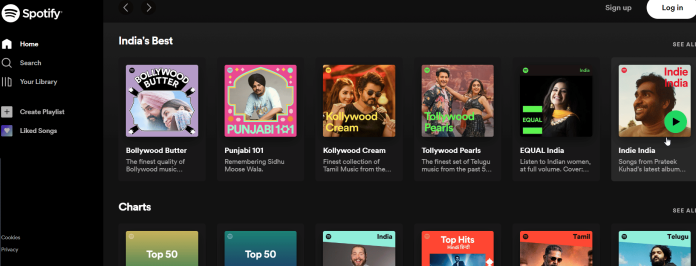
Spotify 网络播放器允许您从网络浏览器直接从 Spotify 流式传输音乐。 此外,您可以通过各种设备访问 Spotify。 它可以在您的 Mac、PC 甚至您的手机或平板电脑上使用。 它适用于各种网络浏览器,包括 Safari、Firefox、Chrome、Edge、Vivaldi、Opera 等。
兼容的设备包括 Apple 的 Mac 和 PC、平板电脑等。 从本质上讲,任何网络浏览器设备都可以通过 Spotify 流式传输音乐。 对于那些想要在线访问 Spotify 但没有您的设备的人来说,它非常有用。 此外,您可以使用任何非第三方设备,并在网络和 Spotify 上使用播放器。
使用 Spotify 网络播放器的好处
你有它,但你没有它。 这是主要优点之一。 通过使用应用程序,您可以将更多时间和 Mac 资源投入到服务中。 然而,Spotify 网络播放器的好处并不止于此。 以下是优点和缺点
能够随身携带您的音乐。 Spotify 在线版本的主要优势之一是它的便携性。 您在 Spotify 桌面应用程序中播放的音乐仅限于您的设备。 但是,一个简单的 Spotify 互联网播放器帐户可让您在任何地方访问您的播放列表。

释放 Mac 上的空间。 如果您是存储方面的完美主义者,并且希望尽可能少地浪费千兆字节,那么 Web 播放器是有意义的。
屏蔽广告。 免费 Spotify 附带视觉和音频广告。 许多拥有免费帐户的人可以访问互联网 Spotify 以使用广告拦截器。
登录到 Spotify 网络播放器
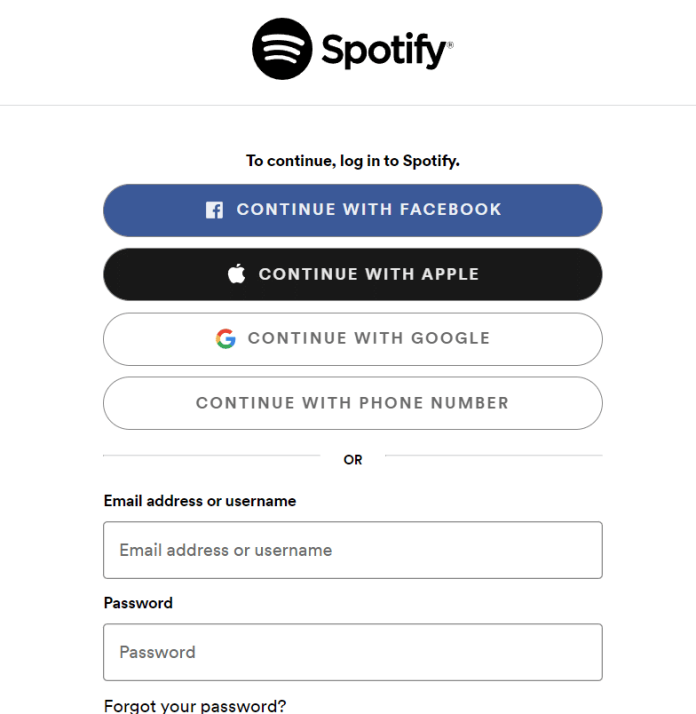
如果您需要通过互联网登录播放器,请将您的 Spotify 帐户登录详细信息保存在您的钱包中。 您可以通过此播放器注册高级和免费 Spotify 帐户。
- 在您的 PC 上启动您首选的浏览器并连接到您的 Spotify 网络播放器。
- 选择 Spotify 网站右上角的登录按钮。
- 如果您没有 Spotify 帐户,您可以单击加入 Spotify为自己设置一个帐户。
- 登录您登录的 Spotify 帐户后,您将看到 Spotify Web Player 的主界面。
- 现在您可以在浏览器中的 Spotify Web Player 上播放您喜爱的歌曲。
另请查看:最佳免费 YouTube 到 Mp3 转换器
Mac 上的 Spotify 网络播放器
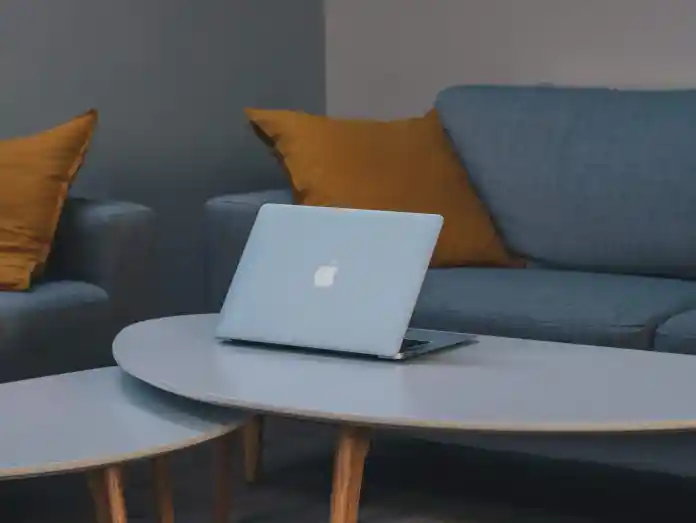
有时,下载应用程序感觉像是一项重大承诺。 特别是如果您刚刚开始了解该服务并希望在决定是否值得努力之前先试一试。 在这种情况下,在线播放 Spotify! 如果您不知道在线音乐播放器 Spotify,我们很高兴分享这些信息。 您可以通过网络浏览器的便利下载 Spotify 音乐。

它就像 UX 意义上的应用程序,包括应用程序的许多功能:
- 访问完整的 Spotify 音乐目录
- 按艺术家或播放列表、标题等搜索音乐。
- 编辑和创建您的音乐库
- 复制和分发 Spotify 播放列表超链接
- 查看艺术家页面、精选音乐、流派和情绪等。
在我们详细介绍之前,有一个简单的事实需要注意,如果您没有可靠的 Internet 连接,Spotify 网络播放器将无法正确流式传输。 因此,如果您决定对其进行测试,请确保您拥有快速的互联网连接。
如何在 Spotify 网络上查找音乐
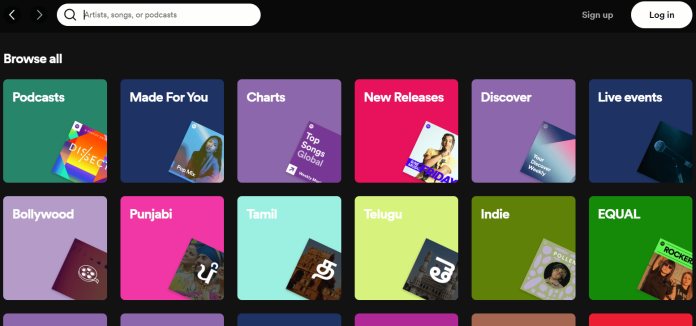
要获得酷炫的播放列表,请搜索您最喜欢的艺术家,或通过单击侧边栏左上角的搜索选项卡来浏览流派。 在那里你会找到一个探索所有部分,其中包括各种类型。 您最喜欢的音乐类型位于最上面的位置。 选择一种流派以查看精选播放列表和新版本、相关播客和子流派。
如果没有,您可以利用顶部的搜索栏搜索 Spotify 库中的任何内容。 当您输入搜索内容时,您会找到匹配的歌曲、艺术家、专辑、播放列表等。单击任意以导航到匹配的页面。
当您使用 Spotify 时,“主页”选项卡将充满根据您的喜好量身定制的有用链接。 该选项卡将显示您最近的专辑曲目、专门为您创建的 Spotify 播放列表以及您最有可能收听的音乐等等。 如果您不确定您想听什么,请查看它。
在 Spotify Web 中将音乐保存到您的图书馆
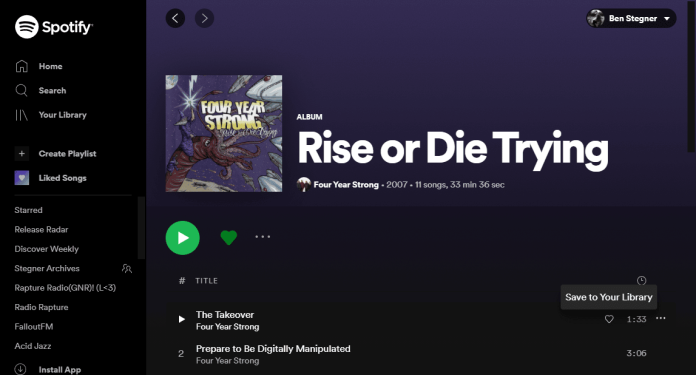
您的资料库功能 您的资料库功能可让您保存喜爱的音乐,并让您更轻松地在一个位置访问所有音乐。
如果您想将专辑或播放器的播放列表保存在您的资料库中,只需单击播放列表或专辑页面上曲目列表上方的心形图标即可。 如果您想保存特定曲目,只需将鼠标悬停在它上面,然后单击以保存它。 接下来,单击轨道长度旁边显示的心形。
转到他们的网站并单击“关注”按钮以保存艺术家。 您还可以以相同的方式将播客添加到库中。
然后,在 Spotify 网站左上角的“您的音乐库”选项卡中,您可以使用顶部的选项卡查看您保存的音乐播放列表、播客、艺术家和专辑。
在播放列表上方的左侧边栏中,还有一个最喜欢的歌曲的附加条目。 您可以将单首歌曲保存到您的资料库,但不能保存整个专辑,反之亦然。
为什么 Spotify 网络播放器无法正常工作。 该怎么办?
1. 确保您使用的是兼容的浏览器
如果您在收到错误消息时没有使用 Firefox 或 Google Chrome,首先要确认您使用的是 Spotify 接受的浏览器。 如果您是使用默认 Safari Web 浏览器的 Mac 用户,那么您会收到负面通知。 已宣布 Spotify 无法再使用 Safari 网络浏览器,您需要安装 Firefox 和 Google Chrome 才能访问网络播放器,或者您可以在桌面上下载 Spotify。 Spotify。
3:清除浏览器缓存和Cookie
最后但同样重要的是,您可以采取的解决问题的最后一步是清除浏览器的缓存和 cookie。 缓存是指每次访问网站时存储在计算机上的临时文件,以加快加载速度。 Cookie 由您在 PC 上浏览的网站保存。 它包含有关您访问该网站的重要信息。
2. 更新您的浏览器
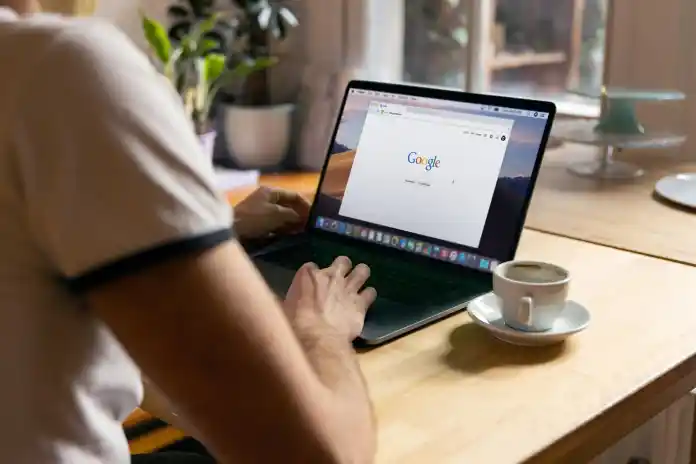
如果您使用的是过时的浏览器版本,许多网站与您的浏览器不兼容,尤其是 Spotify 等流媒体服务。 发生这种情况(以及其他原因)是因为旧版本的浏览器无法支持网站上显示的所有内容。 因此,您必须确保您使用的是最新版本的浏览器。
如何在 Spotify 网络播放器上屏蔽广告
对于使用 Spotify(Spotify 网络播放器)的用户,您可以在收听喜爱的歌曲时屏蔽 Spotify 广告。 这些 Chrome 扩展程序,例如 SpotiShush 或 Spotify Ads Remover,可以阻止烦人的音频广告停止在 Spotify 上播放音乐。
第 1 步。 转到 Chrome 网上应用店并找到 SpotiShush 或 Spotify 广告卸妆。
步骤 2. 单击 Chrome 中的添加到以安装扩展程序。 然后,打开您的 Spotify 网站播放器。
第 3 步。使用 Spotify 网络播放器播放音乐时,将使用扩展程序删除所有广告。
结论
这是使用 Spotify Web Player 的此功能的完整指南。 我希望您在按照前面提到的步骤进行操作时会发现本教程很有用。 然后,您需要做的就是按照说明进行操作,然后就可以开始了。
要及时了解最新的电子商务和亚马逊新闻,请在 www.cruxfinder.com 订阅我们的时事通讯。
